清除U盘病毒的方法 U盘病毒清除步骤
更新时间:2024-03-03 17:07:00作者:yang
在日常生活中,我们经常使用U盘来传输文件或者备份重要资料,随着网络病毒的日益猖獗,U盘也成为了病毒传播的载体之一。一旦U盘被感染了病毒,不仅会影响文件的安全性,还可能损害电脑系统。及时清除U盘病毒变得尤为重要。下面将介绍清除U盘病毒的方法和步骤,帮助大家有效保护个人信息安全。
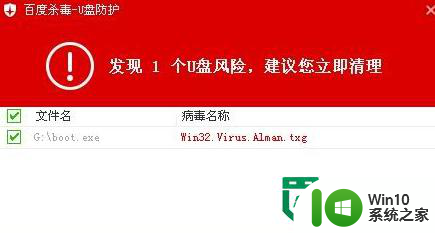
操作方法如下:
1、U盘插入电脑(不要去动U盘)后,打开“组策略”的窗口,依次打开“计算机配置”->“管理模板”->“系统”,在页面的右侧找到“关闭自动播放”的项,在弹出的窗口选中“已启用”,在列表中选择“所有驱动器”,点击“确定”;
2、在控制面板中找到“文件夹选项”,点击“查看”,继续点击“高级选项”,在弹出的页面选中“显示系统文件夹内容”,去掉“隐藏受保护的系统文件”和“隐藏已知文件类型的文件名”,点击“显示所有文件和文件夹”;
3、在我的电脑中的地址栏选中U盘盘符,不要双击运行U盘。打开U盘的时候会发现有些文件或文件夹的图标是半透明的,有点虚。还有些原来的文件夹模样Office文档模样的图标竟然后面又多了个".exe"的尾巴!而且原来的文件夹都出现了。当你把鼠标放到它们的图标上的时候你会发现它们的大小是一样的。将这些类似的文件都删除 ;
4、最后再将autorun.inf这个文件删除即可。
以上就是清除U盘病毒的方法的全部内容,有出现这种现象的小伙伴不妨根据小编的方法来解决吧,希望能够对大家有所帮助。
清除U盘病毒的方法 U盘病毒清除步骤相关教程
- u盘ripper病毒彻底清除的方法 u盘ripper病毒清除步骤
- 清除U盘kido病毒的解决方法 如何清除U盘中的kido病毒
- u盘彻底清除1KB病毒的方法 如何彻底清除U盘1KB病毒
- u盘病毒彻底清除的方法 u盘病毒如何清除
- u盘病毒怎么彻底清除 如何使用杀毒软件清除U盘病毒
- 清除u盘病毒的几种方式 如何有效清除u盘病毒
- u盘ink文件病毒怎么清除 U盘如何清除ink文件病毒
- U盘彻底删除Ripper病毒的方法 U盘如何清除Ripper病毒
- U盘病毒的处理方法 U盘病毒清除工具下载
- 快速处理u盘病毒的方法 u盘病毒清除工具下载
- 解决u盘exe病毒的最佳方法 如何清除u盘exe病毒
- U盘中毒的解决方法 U盘中毒如何清除病毒
- U盘装机提示Error 15:File Not Found怎么解决 U盘装机Error 15怎么解决
- 无线网络手机能连上电脑连不上怎么办 无线网络手机连接电脑失败怎么解决
- 酷我音乐电脑版怎么取消边听歌变缓存 酷我音乐电脑版取消边听歌功能步骤
- 设置电脑ip提示出现了一个意外怎么解决 电脑IP设置出现意外怎么办
电脑教程推荐
- 1 w8系统运行程序提示msg:xxxx.exe–无法找到入口的解决方法 w8系统无法找到入口程序解决方法
- 2 雷电模拟器游戏中心打不开一直加载中怎么解决 雷电模拟器游戏中心无法打开怎么办
- 3 如何使用disk genius调整分区大小c盘 Disk Genius如何调整C盘分区大小
- 4 清除xp系统操作记录保护隐私安全的方法 如何清除Windows XP系统中的操作记录以保护隐私安全
- 5 u盘需要提供管理员权限才能复制到文件夹怎么办 u盘复制文件夹需要管理员权限
- 6 华硕P8H61-M PLUS主板bios设置u盘启动的步骤图解 华硕P8H61-M PLUS主板bios设置u盘启动方法步骤图解
- 7 无法打开这个应用请与你的系统管理员联系怎么办 应用打不开怎么处理
- 8 华擎主板设置bios的方法 华擎主板bios设置教程
- 9 笔记本无法正常启动您的电脑oxc0000001修复方法 笔记本电脑启动错误oxc0000001解决方法
- 10 U盘盘符不显示时打开U盘的技巧 U盘插入电脑后没反应怎么办
win10系统推荐
- 1 番茄家园ghost win10 32位官方最新版下载v2023.12
- 2 萝卜家园ghost win10 32位安装稳定版下载v2023.12
- 3 电脑公司ghost win10 64位专业免激活版v2023.12
- 4 番茄家园ghost win10 32位旗舰破解版v2023.12
- 5 索尼笔记本ghost win10 64位原版正式版v2023.12
- 6 系统之家ghost win10 64位u盘家庭版v2023.12
- 7 电脑公司ghost win10 64位官方破解版v2023.12
- 8 系统之家windows10 64位原版安装版v2023.12
- 9 深度技术ghost win10 64位极速稳定版v2023.12
- 10 雨林木风ghost win10 64位专业旗舰版v2023.12